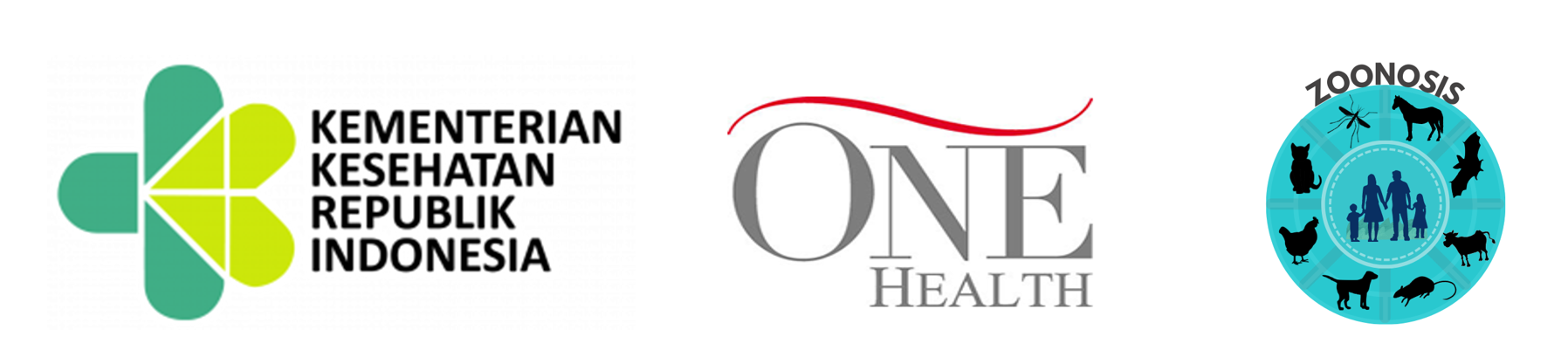
¶ DHIS2 Zoonosis
Home | Panduan Pengguna | Panduan Pemeliharaan | Halaman Kontak |
¶ Memilih Dimensi Data
A. Memilih Dimensi Data: Data element atau Indicator

- Memilih Data Type (jenis Data) : Data type data berupa Indicators, Data Elements, Data Sets, Event Sets, Program indicators. Pada ASDK Imunisasi jenis data type yang akan sering dibuat visualisasinya yaitu data element dan indicator.
- Select indicator group : Untuk memilih data element dan indicator, pengguna harus memilih data element/indicator group. Kemudian pengguna bisa memilih data element/indicator dari daftar yang tersedia. Jika ingin menampilkan seluruh data element/indicator silahkan pilih ‘All groups’. Data element dan indicator dapat dipilih dan dimunculkan dalam satu grafik yang sama.
- Daftar data element/indicator yang tersedia : Klik dua kali data element/indicator yang ingin ditampilkan sehingga berpindah dari kotak sebelah kiri ke kanan. Data element/indicator yang sudah dipilih dapat diurutkan dengan cara mengklik dan seret data element/indicator ke atas atau ke bawah.
- Kotak Selected Data : Berisi data element/indicator yang telah terpilih.
- Update : Kemudian klik ‘Update’ untuk melihat grafik, langkah selanjutnya yaitu memilih period.
B. Memilih Dimensi Data: Period (Waktu)
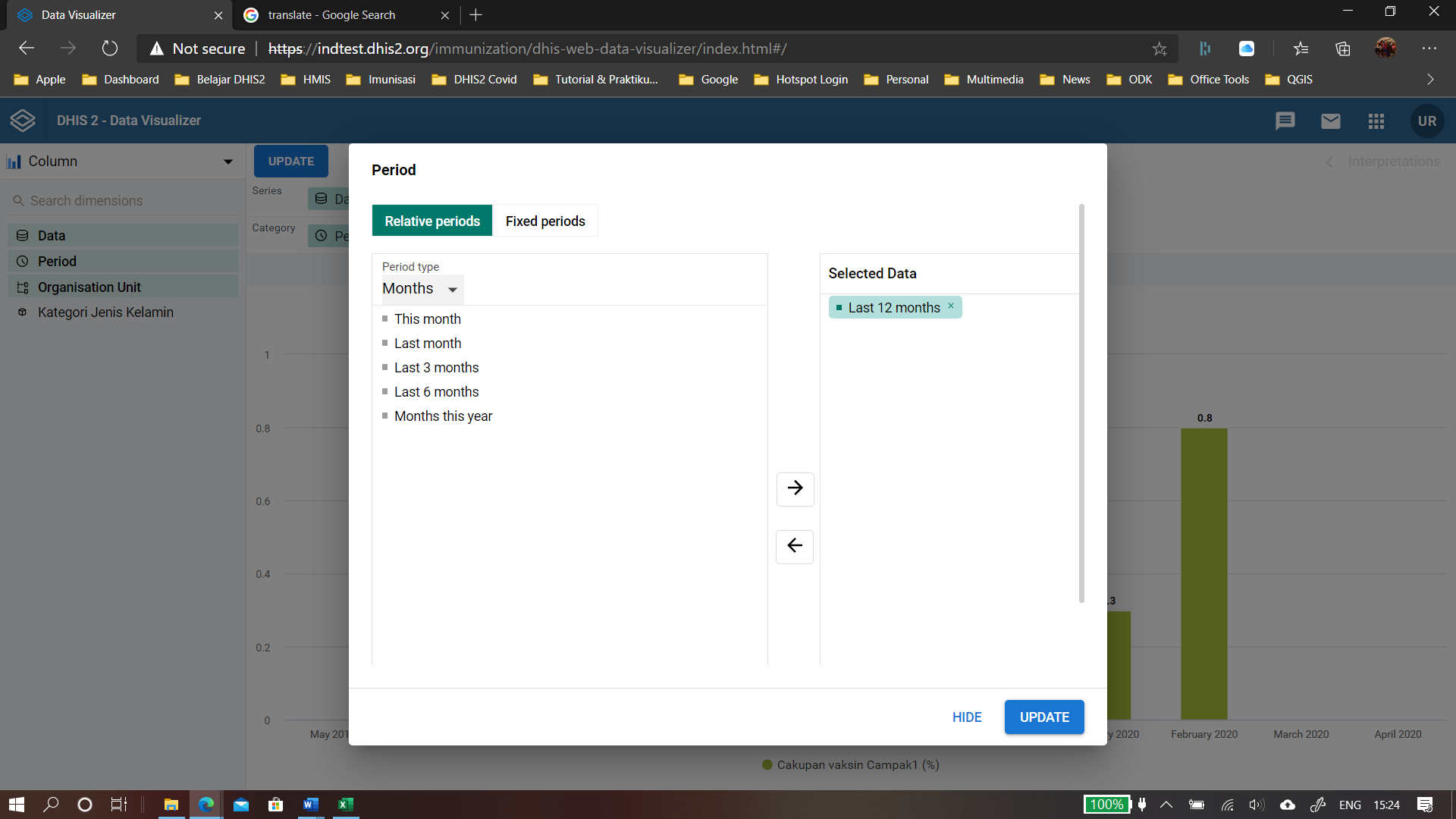
- Relative/Fixed Period: Terdapat 2 (dua) macamdimensi periode yaitufixed periods(periode tetap) dan relative periods (periode relatif). Contoh periode tetap yaitu: Januari 2012, Februari 2012, Tahun 2012, Tahun 2013, dsb. Sedangkan periode relatif adalah periode waktu yang berhubungan dengan tanggal saat ini. Sebagai contoh, sekarang tanggal 01 Desember 2020, saat pengguna memilih “Last 12 months” atau “12 bulan terakhir” berarti pengguna menghendaki dashboard menampilkan data berdasarkan data yang terdapat pada Bulan Desember 2019 s/d November 2020.
- Period type :Terdapat pilihan harian (days), mingguan (weeks), bulanan (months), 6 bulanan (six-months), dsb.
- Daftar opsi period : Untuk memilih salah satu opsi periode, silahkan klik 2 kali pada salah satu opsi hingga berpindah dari kotak sebelah kiri ke kotak sebelah kanan (bertuliskan ‘Selected Data’). Atau bisa juga dengan mengklik salah satu opsi periode lalu klik tombol ‘->’.
- Kotak Selected Data : Berisi opsi period yang telah dipilih.
- Update : Kemudian klik ‘Update’untuk melihat grafik,langkah selanjutnya yaitu memilih organisation unit.
C. Memilih Dimensi Data: Organisation Unit (Lokasi)
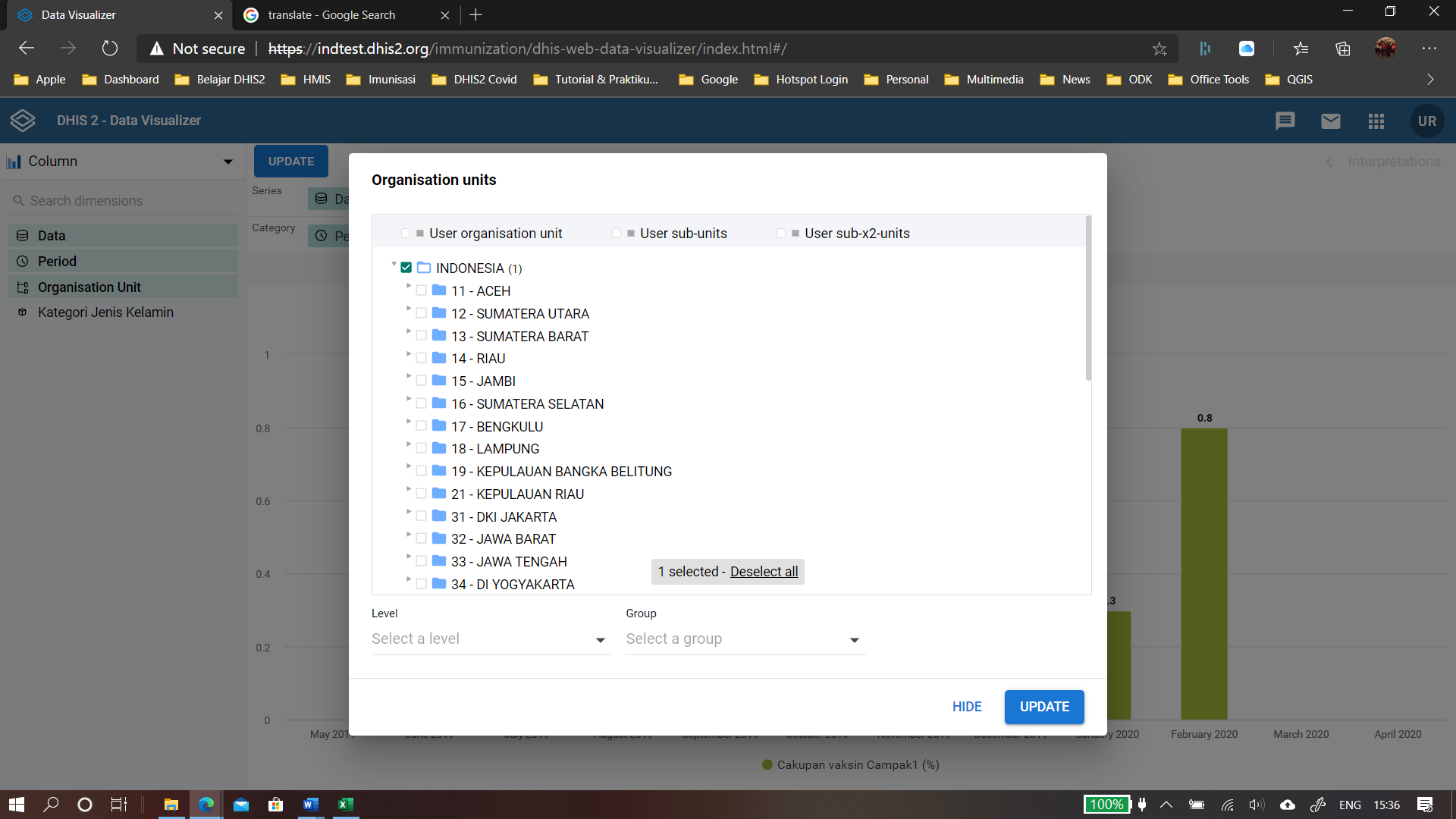
- Pilih berdasarkan nama organisation unit. Apabila menggunakan cara ini pengguna bisa langsung memilih organisation unit pada kotak di bawahnya. Misalnya ingin menampilkan data dari Provinsi DKI Jakarta ( data akumulatif satu Provinsi). Bisa juga data pada level dibawahnya yaitu kabupaten/kota, dsb. Untuk menampilkan opsi organisation unit dibawahnya, silahkan klik tombol ‘>’.
- Pilih ‘level’ atau ‘Group’ (jika diperlukan). Sebagai contoh, jika pengguna ingin menampilkan data disemu Kabupaten/Kota di Provinsi DKI Jakarta, maka pilih level 3 (kabupaten/kota), dst.
- Select a level : Pilih berdasarkan level organisasi
- Select a groups : Pilih berdasarkan grup unit organisasi
3. Update : Kemudian klik ‘Update’ untuk melihat grafik.